화면 녹화, 캡처 프로그램 - 오캠 다운로드
화면 캡처기능은 PC를 사용하면서 업무를 위한 자료에 활용하거나 보고서에 추가를 하기 위해 사용합니다.
그러다 가끔... 문득 내가 지금 보고 있는 화면을 동영상으로 녹화를 하거나 해서 발표자료를 만들면 좋지 않을까?
라는 생각을 하고 필요할 될 때가 있습니다.
그렇게 화면 녹화 프로그램을 찾고 사용하다보면 무료 버전의 프로그램에서는 프로그램의 워터마크가 지워지지 않아 지저분하고, 워터마크를 지우려고 하거나 추가기능을 쓰기 위해서는 유료 버전으로 전환하라는 말이 많은데요.
이번 포스팅에서는 제가 사용하는 무료로 워터마크 없이 화면을 녹화할 수 있는 프로그램을 소개하겠습니다.

오캠(oCam) 프로그램 다운로드
오캠 프로그램은 기본적으로 무료로 배포되는 '프리웨어 프로그램'입니다.
말 그대로 추가 기능을 사용하기 위해 별도의 요금을 지불하지 않아도 되는 프로그램이란 뜻인데요.
오캠 프로그램을 설치하기 위해서는 '오캠 다운로드' 라고 검색을 한 뒤,
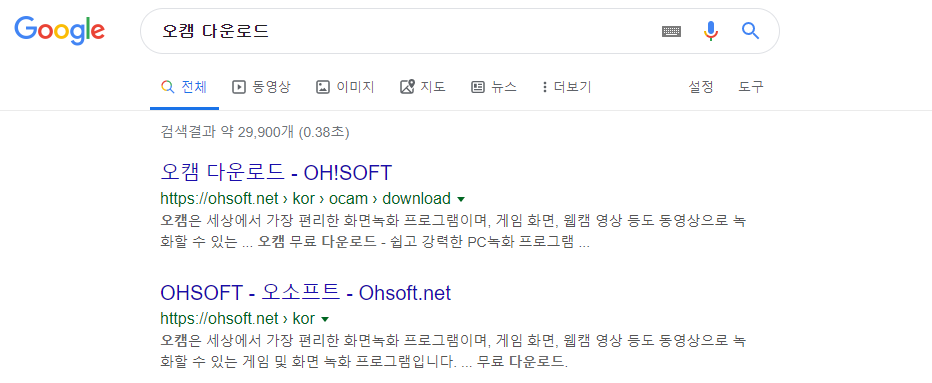
보여지는 페이지로 이동을 하시면 됩니다.
검색하기 귀찮으신 분들은 아래 링크를 따라 이동하시면 되겠습니다.
https://ohsoft.net/kor/ocam/download.php?cate=1002
ohsoft.net
페이지에 접속하게 되면 당황스러운 광고가 꾀나 많은데 아래로 내리게 된다면 다운로드 버튼을 확인할 수 있습니다.

아래 두 개의 버튼 중에 원하는 옵션으로 선택을 하면 됩니다.
EXE 다운로드 파일은 다운로드로 연결되는 실행 파일을 받을 수 있는 버튼이고,
ZIP 다운로드 파일은 압축된 파일 형태로 다운로드 받을 수 있습니다.
ZIP 파일을 다운로드 받으셔도 결국 압축을 풀게 되면 EXE 파일이 있으니까 처음부터 EXE 파일로 다운로드 받도록 해보겠습니다. (다운로드 속도가 너무 느릴때는 ZIP 파일로 받으셔도 무방합니다.)
EXE 설치 파일을 실행시키면 다음과 같은 페이지가 나오는데요.
여기서 '사용자 계약에 동의합니다' 만 선택한 뒤에 다음 버튼을 누르게 되면 설치가 끝날 때까지 할께 없습니다.
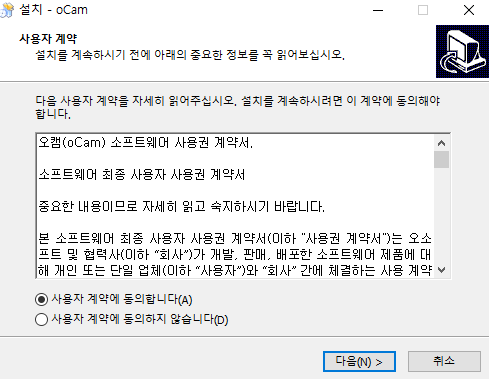
설치를 하고 나서 생성되는 광고 화면은 다 닫아 주시면 프로그램을 사용할 준비가 모두 끝나셨습니다!
"참고로 광고가 정말 많습니다."
오캠(oCam) 프로그램 사용하기
프로그램을 실행하면 다음과 같이 oCam 프로그램이 실행됩니다.
위에 녹색으로 점이 8개 되어 있고, 가운데 화살표가 된 창도 같이 하나가 뜨는걸 볼 수 있어요.
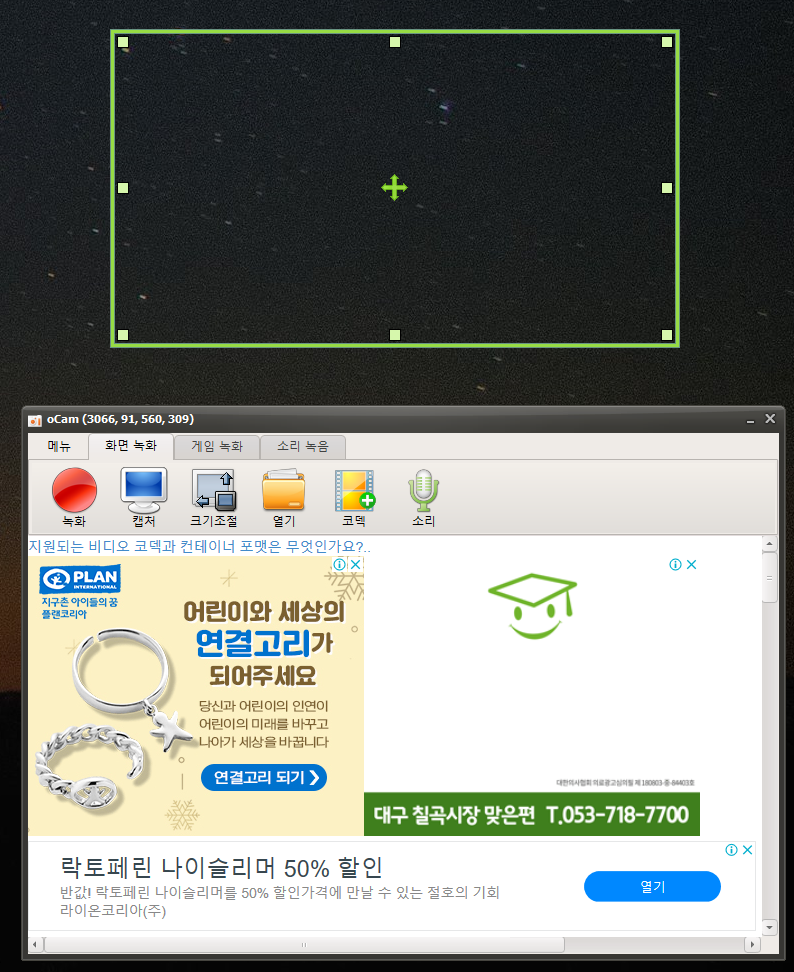
녹색 네모는 '녹화 크기'와 '위치'를 지정할 수 있는 범위를 지정하는 부분입니다.
안에 8개의 점은 누른채로 마우스를 드래그하면 녹색 창(네이버 아님)의 크기를 조정 가능하며,
가운데 화살표 위에서 마우스를 드래그 하면 위치가 이동되는 형태로 간단하게 쓸수 있습니다.
프로그램에서 녹화 버튼을 눌러 쉽게 화면 녹화 기능을 사용할 수 있습니다.
다음은 녹화된 영상입니다.
어떻게 화면이 녹화가 되는지 궁금하시면 영상을 재생해보세요.
저장된 파일은 '열기' 버튼을 누르시면 영상이나 캡처가 저장되는 폴더로 이동하게 됩니다.
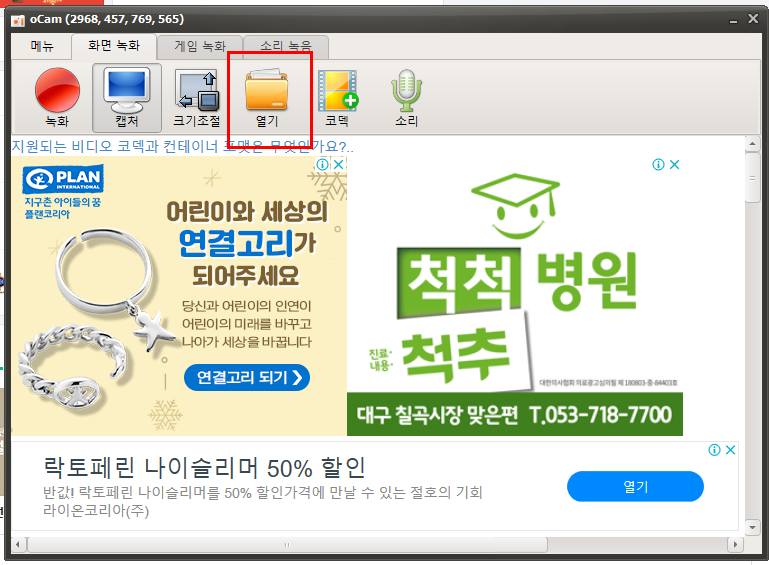
마지막으로 오캠의 단점은 없는걸까?
그럴리가 있나...
제가 사용해본 오캠(oCam) 프로그램은 굉장한 장점으로 가득찬 프로그램이었습니다.
프로그램 자체의 워터마크도 존재하지 않고, 무료인 주제에 다음 같은 기능을 제공하기도 했었죠.
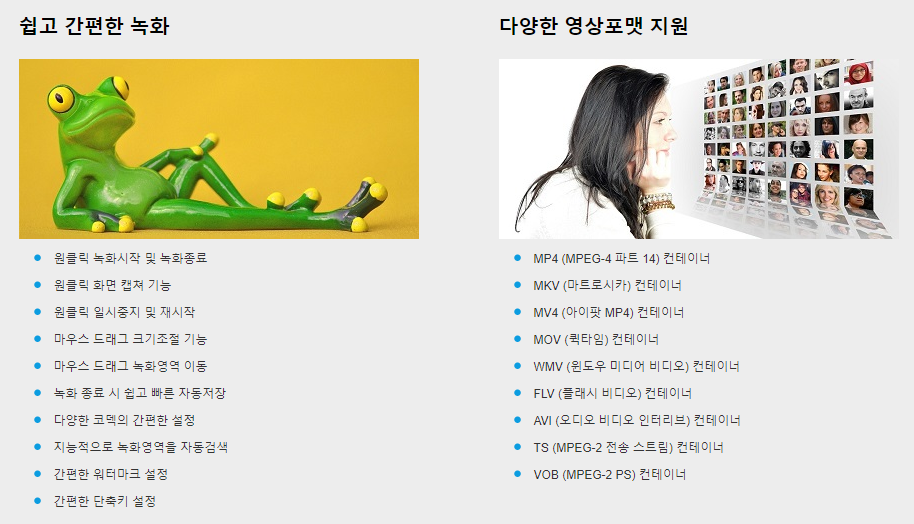
프로그램을 사용하고 느낌점은 굉장한 감동이었습니다.
하지만 그 모든 것을 상쇄시킬 정도의 단점이 있는데 바로.....'광고' 입니다.
처음 저도 광고를 되게 싫어했습니다. 그러다가 블로그를 시작하고 실제 광고를 넣은 블로그도 다수 운영하고 있는 입장에서 오히려 웹사이트에 광고를 보면 가끔 한번씩 눌러주고 싶기도 하고 다들 열심히 살고 있구나.. 라는 동료애도 느끼는 편입니다.
그런 동료애로 받아들이기엔 정말.. '광고가 너무 많습니다.' 정말요...
물론 저는 광고를 그렇게 신경쓰지 않고, 끄면 되지 라는 마인드로 사용하고 있지만 사실 광고나 지저분한 것을 싫어하시는 분들에게는 상당히 프로그램의 품질을 낮게 볼 수 있을만큼 많습니다.
만약 지저분한 광고가 싫다. 갑자기 뜨는 광고가 싫다고 하시는 분은 오캠을 절대로 다운받지 않길 추천드립니다.
'유용한 정보사전 > 유용한 프로그램' 카테고리의 다른 글
| 드라이버 폴더별 용량 확인 - TreeSize Free 프로그램 설치 및 사용법 (22) | 2020.03.25 |
|---|---|
| 마스크 재고 확인 앱 - 굿닥 마스크스캐너 : 마스크알리미 앱 설치 (42) | 2020.03.11 |
| CPU 온도 측정 - Core Temp 프로그램 설치 (36) | 2020.02.08 |
| 픽픽(Picpick) 프로그램 무료 다운로드 - PC 화면 캡처, 이미지 모자이크하기 (1) | 2020.01.20 |
| PDF 뷰어 다운로드 - 이지피디에프(ezPDF) 다운로드 (2) | 2020.01.17 |




